怎么使用OneNote识别提取图片的文字内容
来源:网络收集 点击: 时间:2024-07-30【导读】:
OneNote有很多丰富的功能,例如可以直接提取图片中的文字方便我们编辑。那么【怎么使用OneNote识别提取图片的文字内容】呢?下面就为大家介绍步骤。工具/原料more电脑OneNote 2016方法/步骤1/8分步阅读 2/8
2/8 3/8
3/8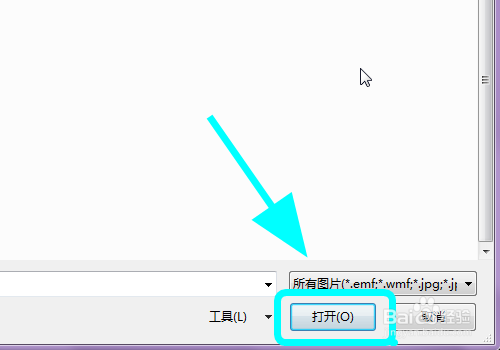 4/8
4/8 5/8
5/8 6/8
6/8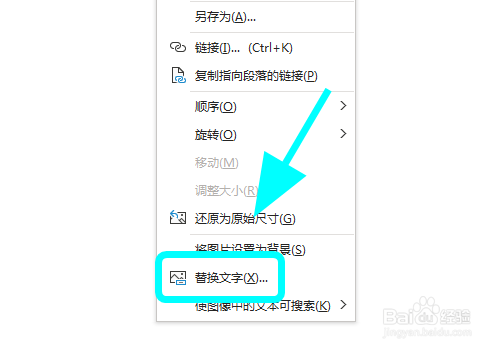 7/8
7/8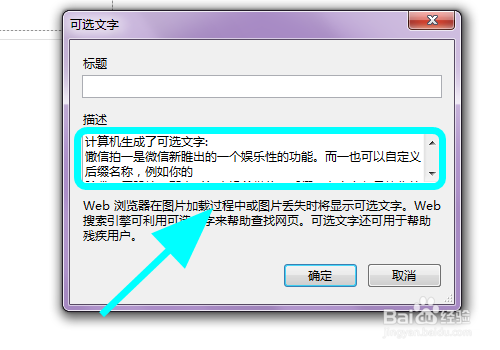 8/8
8/8
打开OneNote,点击功能区的【插入】选项卡;
 2/8
2/8进入插入选项卡,点击【图片】;
 3/8
3/8进入图片选择,点击【打开】;
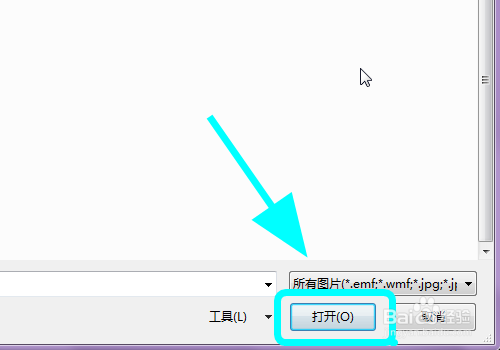 4/8
4/8将图片插入OneNote页面,右键点击【图片】;
 5/8
5/8在下拉菜单中点击【使图像中的文本可搜索】并点击【中文】;
 6/8
6/8再次右键点击图片,点击【替换文字】;
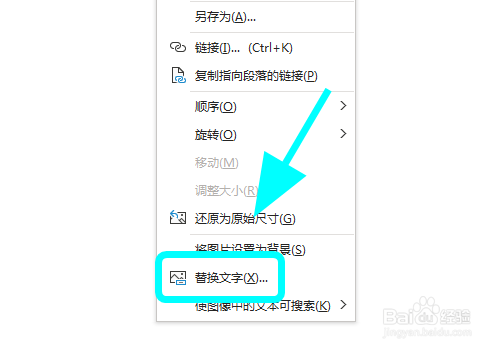 7/8
7/8弹出【替换文字】对话框,在描述中就可以【获取图片中的文字】,完成;
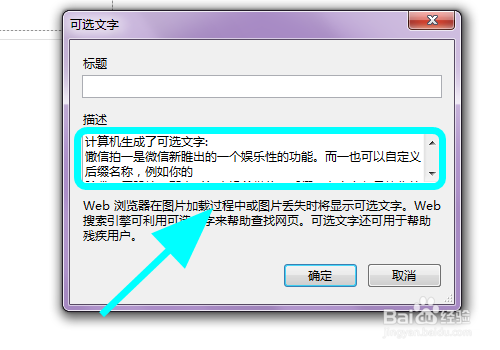 8/8
8/8以上就是【怎么使用OneNote识别提取图片的文字内容】的步骤,感谢阅读。
总结打开OneNote,点击功能区的【插入】选项卡;
进入插入选项卡,点击【图片】;
进入图片选择,点击【打开】;
将图片插入OneNote页面,右键点击【图片】;
在下拉菜单中点击【使图像中的文本可搜索】并点击【中文】;
再次右键点击图片,点击【替换文字】;
弹出【替换文字】对话框,在描述中就可以【获取图片中的文字】,完成;
注意事项个人经验,仅供参考。
ONENOTE识别图片的文字提取图片的文字图片文字内容图片中的文字版权声明:
1、本文系转载,版权归原作者所有,旨在传递信息,不代表看本站的观点和立场。
2、本站仅提供信息发布平台,不承担相关法律责任。
3、若侵犯您的版权或隐私,请联系本站管理员删除。
4、文章链接:http://www.1haoku.cn/art_1038624.html
上一篇:干锅茶树菇的做法
下一篇:QQ礼物墙小气球如何隐藏
 订阅
订阅